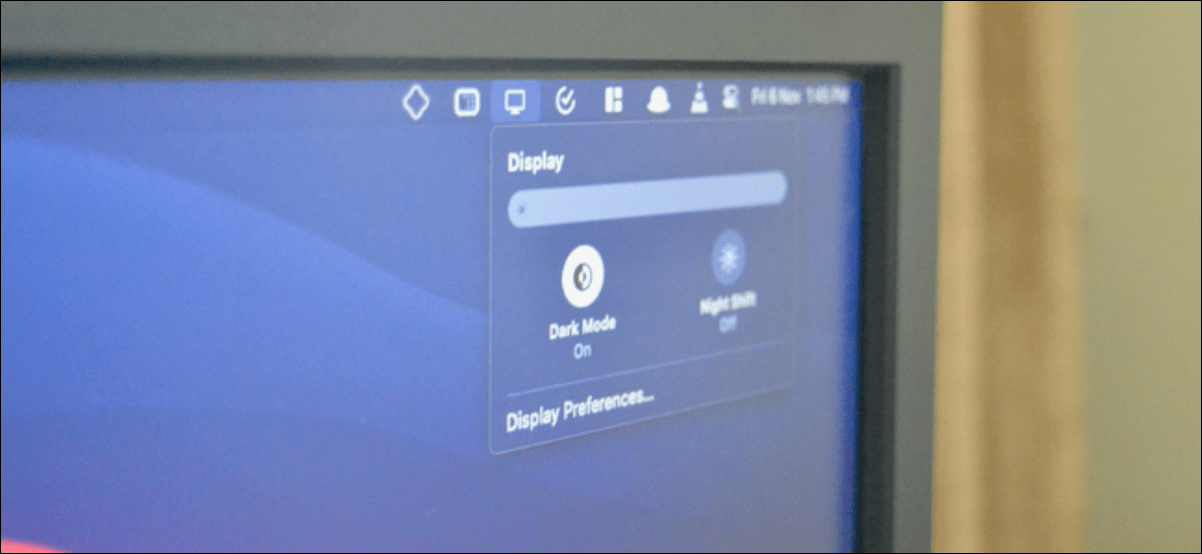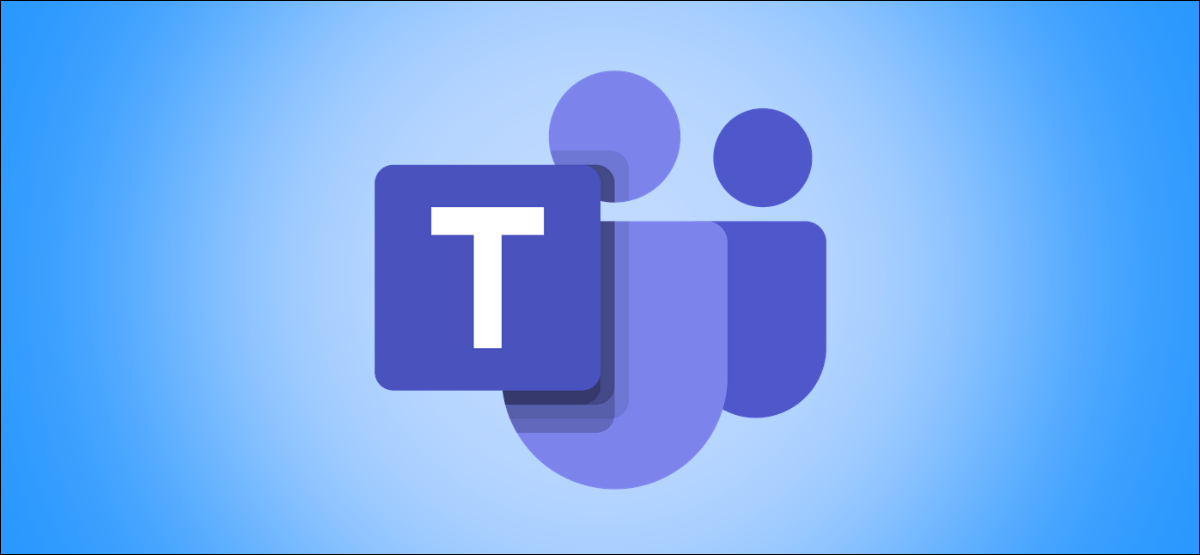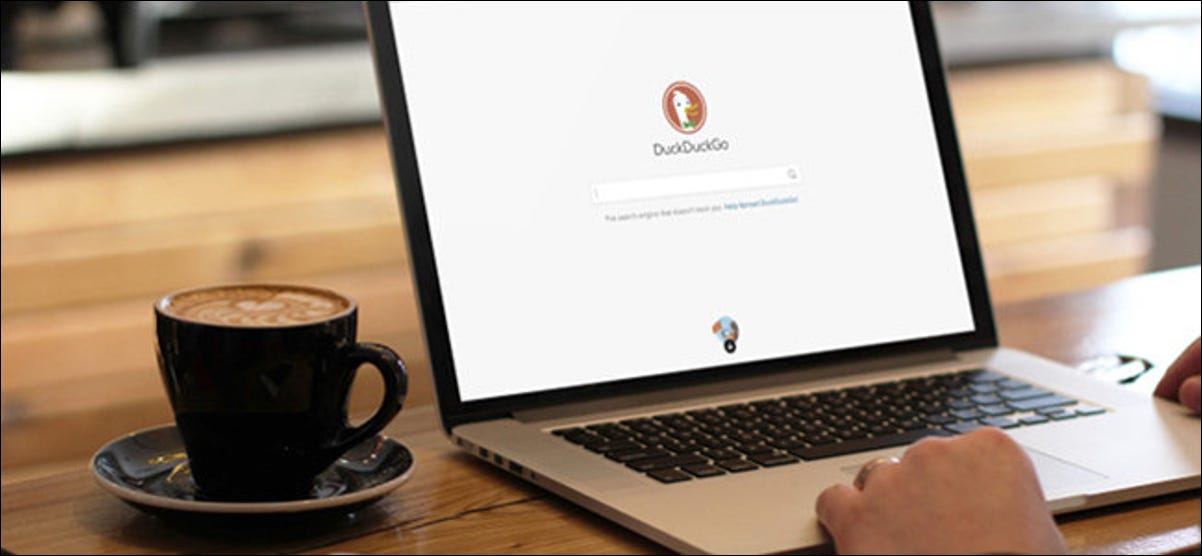تقدم Apple TV + برامج فيديو عالية الجودة تتطلب نطاقًا تردديًا عاليًا. في حالة وجود مشكلة في الاتصال بالإنترنت ، فلن يكون أمامك خيار آخر سوى ضبط جودة الفيديو للأفلام أو المسلسلات. إليك إجراء لتقليل إعدادات جودة الفيديو لجهاز Apple TV وبالتالي تقليل استهلاك البيانات.
قم بتغيير جودة الفيديو على Apple TV +
تعمل خدمات بث الفيديو مثل Netflix أو YouTube أو Apple TV + على إجهاد اتصالات الإنترنت. لعرض المحتوى على جهاز iPhone أو التلفزيون ، فمن الأفضل أن تكون لديك سرعة عالية جدًا.
عروض الإنترنت التي تبلغ 20 ميغابت في الثانية أكثر من كافية للاستفادة من الكتالوج الضخم لـ Apple TV +. ومع ذلك ، هناك فرصة جيدة أنه أثناء مشاهدة فيلم ، يستخدم أطفالك وأفراد أسرتك الآخرون اتصال الإنترنت أيضًا.
إذا كان لديك اتصال إنترنت Wi-Fi بطيء أو إذا كان مشغل الهاتف المحمول يفرض حدًا أقصى لبيانات 4G ، فقد ترغب في تقليل استهلاك البيانات على جهاز Apple TV الخاص بك. لحسن الحظ ، فإن خدمة البث المباشر للشركة في Apple لديها معلمة لتعديل جودة الفيديو للمحتوى المعروض.
يجب أن تعلم أن خدمة Apple TV + تقوم تلقائيًا بضبط جودة الفيديو وفقًا لاتصال الإنترنت والجهاز المستخدم. ومع ذلك ، مع الاتصال الخلوي (4G) ، قد يتسبب هذا في بعض الأحيان في بعض المشاكل. فيلم يبلغ طوله حوالي ساعة ونصف يستهلك حوالي 5 غيغابايت من البيانات.
إذا كنت ترغب في مشاهدة فيلم يتم بثه على جهاز iPhone أو iPad أثناء تواجدك بعيدًا عن المنزل ، فمن الأفضل البحث عن جودة الفيديو القياسية. إليك الإجراء الذي يجب اتباعه لضبط إعدادات الفيديو على Apple TV +.
- افتح إعدادات iPhone أو iPad
- انقر فوق قسم التلفزيون
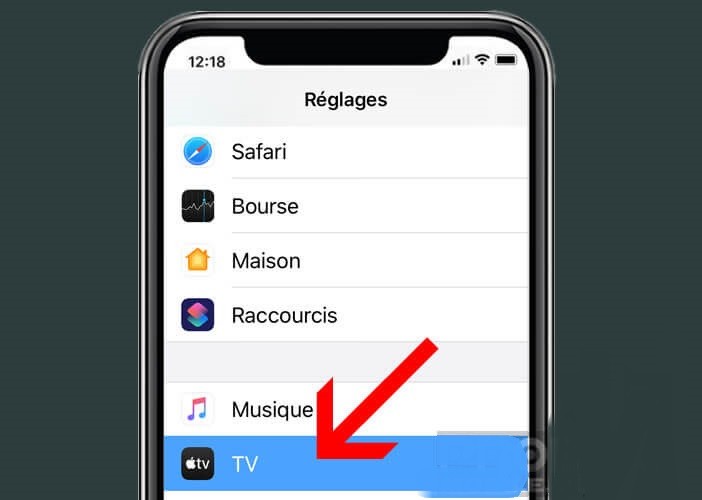
- حدد خيار مقاطع فيديو iTunes
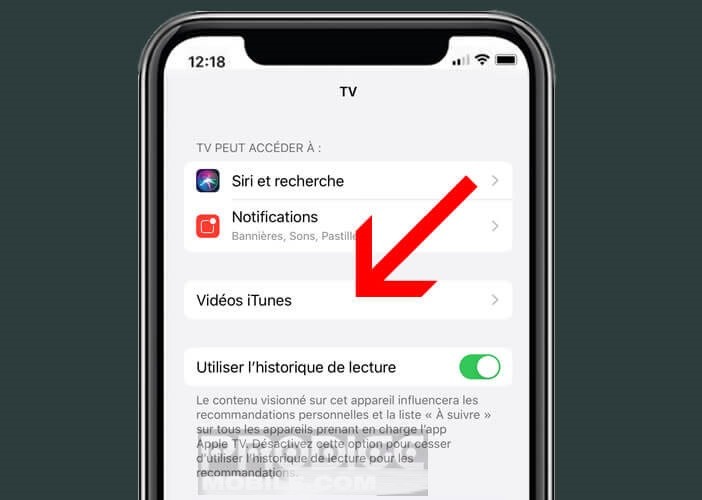
- في قسم جودة القراءة ، حدد اتصال الإنترنت الذي تختاره ، Wi-Fi أو شبكة خلوية (4G)
- يتوفر خياران لك الأمثل والجيد
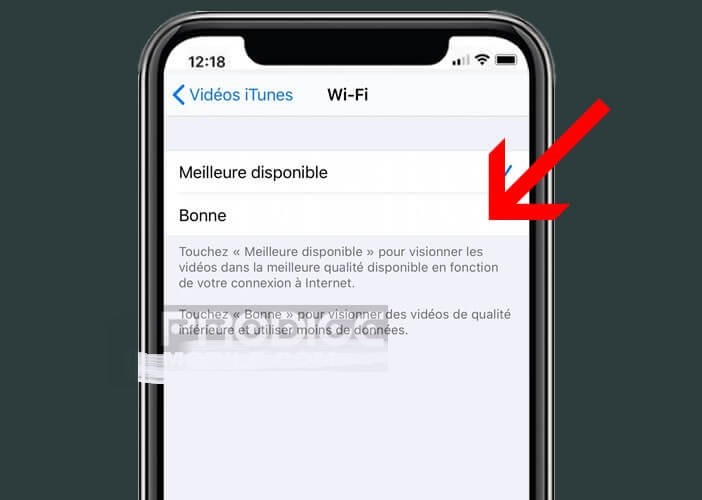
- يتيح لك الاختيار الأول الاستفادة من أفضل جودة ممكنة للفيديو
- حدد المربع جيد لتقليل كمية البيانات المستهلكة وجودة الفيديو
قلل جودة مقاطع الفيديو التي تم تنزيلها للعرض في وضع عدم الاتصال
يختلف توفير البيانات اعتمادًا على البرامج التي تتم مشاهدتها على Apple TV أو iPhone. ومع ذلك ، فإن كميات البيانات المحفوظة بعيدة كل البعد عن الإهمال. لاحظ أنه يمكنك أيضًا تغيير جودة الفيديو للبرامج التي تم تنزيلها على جهاز iPhone الخاص بك ليتم عرضها في وضع عدم الاتصال.
- ارجع إلى قسم التلفزيون
- انقر فوق مقاطع فيديو iTunes
- انقر فوق قسم المشتريات والإيجارات
- نقدم لك خيارين: الوضوح العالي والدقة القياسية
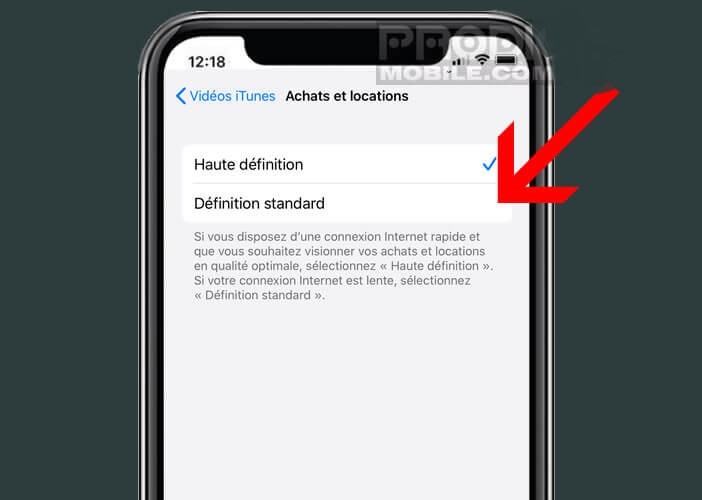
- إذا كان اتصالك الداخلي بطيئًا أو إذا كان لديك مساحة تخزين صغيرة ، فاختر خيار التعريف القياسي
سيتمكن عشاق المسلسلات والأفلام الذين اعتادوا على تنزيل الكثير من المحتوى من إدارة ما يريدون مشاهدته لاحقًا بشكل أفضل. مع التعريف القياسي ، يمكن استرداد المزيد من المحتوى.